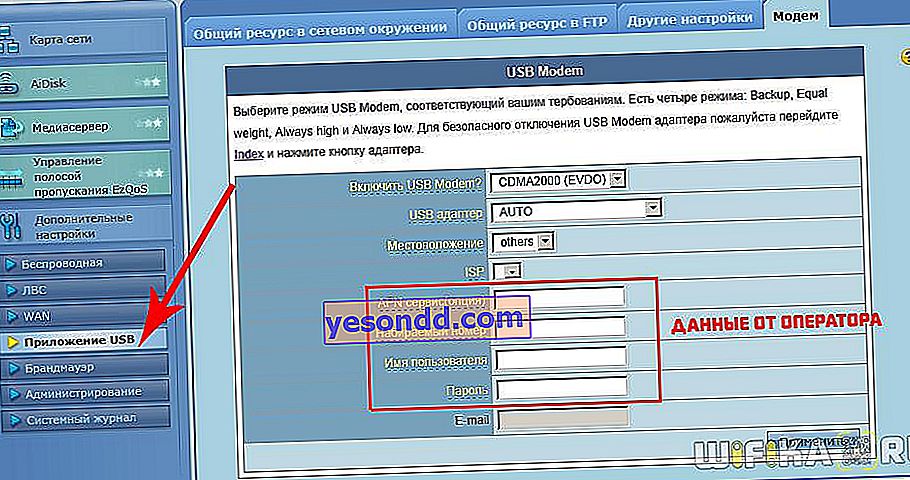Питання, як підключити 3G модем через wifi роутер по USB, щоб роздати мобільний інтернет на кілька девайсів, постає особливо гостро з настанням теплих весняних днів, коли городяни перебираються на вихідні на заміські ділянки. У даній універсальної для всіх маршрутизаторів інструкції докладно розберемося з підключенням 4G-LTE модему через USB порт і настройку для роздачі інтернету від різних операторів зв'язку - Білайн, Мегафон, Теле 2, МТС, Yota і т.д.
Універсальна інструкція але підключення й налаштування USB модему через маршрутизатор
Думаю, немає сенсу довго розповідати, що таке 4G модем для ноутбука? Сьогодні це самий відмінний варіант для створення бездротової мережі з доступом до високошвидкісного LTE інтернетe там, де неможливо провести його по кабелю. Наприклад, на присадибній ділянці. Однак використовувати таке досить-таки не дешевий пристрій для підключення до інтернету тільки одного ноутбука або комп'ютера недоцільно, коли є можливість роздавати його відразу на кілька пристроїв по WiFi - за допомогою роутера.
 Олександр фахівець по бездротових мережах Деякий час назад я описував, як зробити інтернет на дачі за допомогою 3G модему, проте це вже минулий день. Сьогодні актуальним LTE інтернет, а для роздачі його на кілька пристроїв одночасно ми скористаємося роутером з USB портом і підтримкою 4G модемів.
Олександр фахівець по бездротових мережах Деякий час назад я описував, як зробити інтернет на дачі за допомогою 3G модему, проте це вже минулий день. Сьогодні актуальним LTE інтернет, а для роздачі його на кілька пристроїв одночасно ми скористаємося роутером з USB портом і підтримкою 4G модемів.Однак, дана інструкція по налаштуванню роботи мобільного модему з WiFi роутером універсальна:
- По-перше, вона підходить як для 3G, так і для 4G, оскільки різниці між ними при конфігурації підключення до маршрутизатора ніякої немає.
- Так само керівництво актуально для будь-якої моделі незалежно від виробника - TP-Link, Asus, D-Link, Zyxel або Tenda. Відмінність може бути тільки в зовнішньому оформленні інтерфейсу адміністраторського розділу, а також в назвах і розташуваннях розділів настройки.
- Ну і нарешті, воно також підходить для будь-яких провайдерів, навіть якщо їх немає в списку, що надають послуги мобільного інтернету - Мегафон, МТС, Білайн, Yota, Tele2, SkyLink і т.д.
Головна умова - роутер повинен мати підтримку роботи з модемами обраного вами оператора. Ця функція вказана в специфікаціях пристрою на сайті виробника (про сумісні моделі з D-Link і Netis є окремі замітки). Якщо ж не хочете собі морочити голову, беріть відразу маршрутизатор з підтримкою SIM-карт.
Як підключити мобільний USB модем 3G, 4G до роутера?
Оскільки антени wifi маршрутизатора, що йдуть в комплекті, є найчастіше всеспрямованими, тобто з однаковою амплітудою поширюють сигнал в усі сторони, то бажано встановити роутер з 3G / 4G модемом ближче до середини дачної ділянки. Але у мене сигнал на 12 сотках добиває з одного кінця до іншого.
Тому в даній ситуації головне дотримати 2 речі:
- щоб між місцем розміщення роутера і пристроєм одержувача було якомога менше перешкод у вигляді стін і дерев
- щоб був стабільний прийом інтернету LTE на самому модемі Yota, Мегафон, МТС або Білайн.
Для кращого прийому сигналу від оператора можна підключити модем до роутера не безпосередньо, а через довгий кабель USB, розмістивши його якомога вище у вікна, в той час як сам роутер максимально наблизити до того місця, звідки він буде оптимально охоплювати ділянку.
Як роздати інтернет через 3G-4G модем на роутері?
Після того, як визначилися з місцем, переходимо до практики настройки роздачі інтернету.
- Вставляємо мобільний модем в USB порт на роутері, а патчкорд (кабель Ethernet), який йшов в комлпекте з роутером, одним кінцем в роз'єм LAN на роутері, а іншим - в мережеву карту комп'ютера

- На комп'ютері (Windows 7) заходимо в розділ мережевих налаштувань по ланцюжку:
Пуск> Панель Управління> Мережа та Інтернет> Центр управління мережами і загальним доступом> Управління мережевими підключеннями> Зміни параметрів адаптера.
 Натискаємо правою кнопкою миші по пункту «Підключення по локальній мережі» і заходимо в «Властивості»
Натискаємо правою кнопкою миші по пункту «Підключення по локальній мережі» і заходимо в «Властивості»Заходимо в розділ «Протокол Інтернету версії 4» і встановлюємо прапорці на «Отримати IP автоматично» і «Отримати адресу DNS сервера автоматично»

Зберігаємо налаштування.
- На нижній кришці корпусу роутера знаходимо IP або WEB адреса для входу в адмінку, а також логін і пароль

- Відкриваємо на комп'ютері браузер і в адресний будівництво вписуємо вказаний IP адреса, після чого в спливаючому вікні - логін і пароль з наклейки.

- Знаходимо в меню роутера пункт «USB модем» (3G / 4G, настройка USB і т.д.), активуємо його і вводимо в зазначені на зображенні поля дані для вашого оператора.
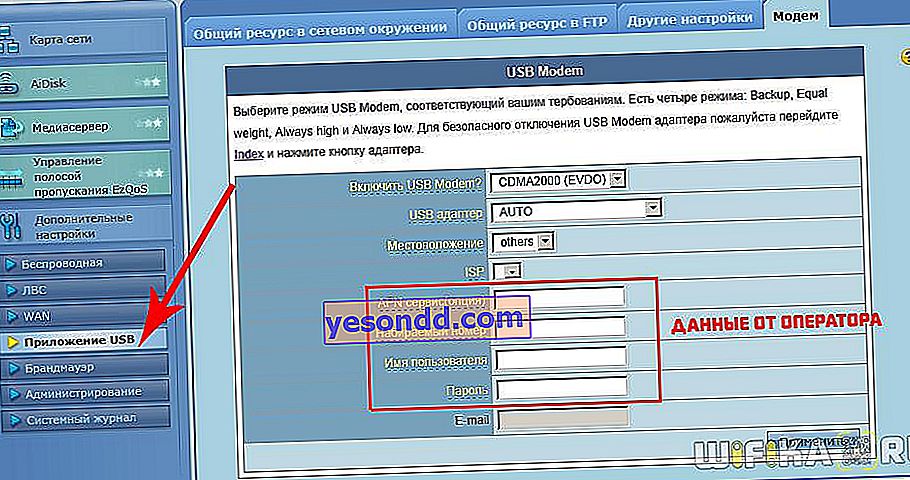
- Вставляємо мобільний модем в USB порт на роутері, а патчкорд (кабель Ethernet), який йшов в комлпекте з роутером, одним кінцем в роз'єм LAN на роутері, а іншим - в мережеву карту комп'ютера
Білайн
APN: internet.beeline.ru або home.beeline.ru
Номер доступу: * 99 # або * 99 *** 1 #
Ім'я користувача: beeline
Пароль: beeline
Мегафон
APN: internet
Номер доступу: * 99 # або * 99 *** 1 #
Ім'я користувача: gdata (не обов'язково)
Пароль: gdata (не обов'язково)
МТС
APN: internet.mts.ru
Номер доступу: * 99 # або * 99 *** 1 #
Ім'я користувача: mts
Пароль: mts
Yota
APN: yota.ru
Номер доступу: * 99 #
Ім'я користувача: (порожньо)
Пароль: (порожньо)
SkyLink
APN: пусто
Номер дозвону: # 777
Ім'я користувача: mobile
Пароль: internet
Tele2
APN: internet.tele2.ru
Номер доступу: * 99 # або * 99 *** 1 #
U-Tel (Ростелеком)
Точка доступу: internet.usi.ru
Ім'я користувача / пароль: пусто
Номер дозвону: * 99 *** 1 #
Смартс
APN: internet.smarts.ru
Номер доступу: * 99 # або * 99 *** 1 #
Ім'я користувача: internet (не обов'язково)
Пароль: internet (не обов'язково)
Київстар
APN: Для абонентів передплаченого зв'язку - www.ab.kyivstar.net Для контрактних абонентів - www.kyivstar.net
Номер доступу: * 99 # або * 99 *** 1 #
Білайн Україна
Точка доступу (APN): internet.beeline.ua
Номер доступу: * 99 #, * 99 *** 1 # або * 99 ** 1 * 1 # для деяких моделей телефону
Користувач: необов'язковий параметр - можна залишити незаповненим;
Пароль: необов'язковий параметр - можна залишити незаповненим.
МТС-Білорусь
Точка доступу / APN: mts
Ім'я користувача / User name: mts
Пароль / Password: mts
Life 
Точка доступу / APN: internet
Ім'я користувача / пароль: не потрібні
Номер доступу: * 99 #
Білайн (Beeline KZ)
Точка доступу: internet.beeline.kz
Номер дозвону: * 99 #
Логін: beeline
Пароль: beeline
Рядок ініціалізації модему (необов'язково): AT + CGDCONT = 1, "IP", "internet.beeline.kz»
Kcell-Activ
Точка доступу: internet
Номер дозвону: * 99 #
Логін: (порожньо)
Пароль: (порожньо)
Рядок ініціалізації модему (необов'язково): AT + CGDCONT = 1, "IP", "internet"
Теле2 (TELE2 KZ)
Точка доступу: internet
Номер дозвону: * 99 #
Логін: (порожньо)
Пароль: (порожньо)
Рядок ініціалізації модему (необов'язково): AT + CGDCONT = 1, "IP", "internet"
У деяких моделях роутерів з підтримкою 3G-4G модемів визначення оператора і введення всіх необхідних налаштувань відбувається автоматично.
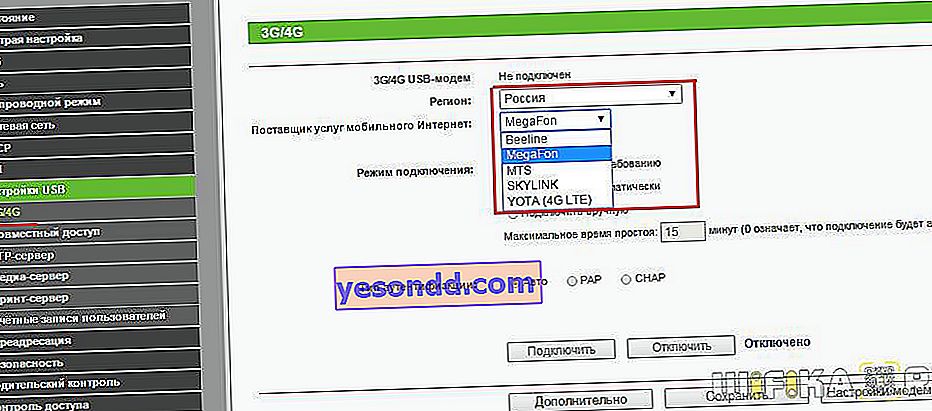
- Застосовуємо зміни і чекаємо перезавантаження роутера
- Відкриваємо в меню розділ «Бездротова мережа»
Задаємо власні значення для:
- SSID - назва вашої wifi мережі, яке буде відображатися в списку для підключення
- Метод захисту мережі - WPA2-Personal
- Тип шифрування - AES або TKIP
- Ключ - пароль для підключення до WiFi, не менше 8 символів

- Застосовуємо настройки. Відкриваємо ноутбук або смартфон з WiFi модулем, включаємо його.
Кількома на іконку бездротових з'єднання в правому нижньому кутку панелі іконок Windows
Знаходимо в списку мережу з нашою назвою і підключаємося, використовуючи тільки що заданий пароль.

- Радіємо мобільного інтернету, який тепер лунає по WiFi через 4G модем.
Також у деяких виробників в налаштуваннях необхідно буде вказати, що ви хочете отримувати інтернет саме через модем 3G / 4G, а не по кабелю. Наприклад, у TP-Link потрібно встановити прапорець на «Включити 4G в якості резервного підключення до Інтернет» - відповідно, при відсутності іншого джерела він буде працювати, як основний.
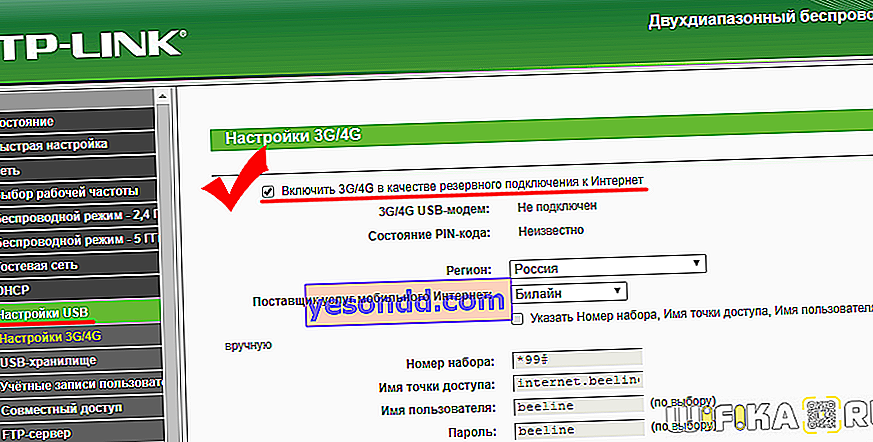
На роутерах Asus потрібно зайти в розділ меню «Інтернет» і встановити два значення:
- Інтерфейс WAN - на «Мобільна мережа»
- І Включити мобільну мережу - «Включити»
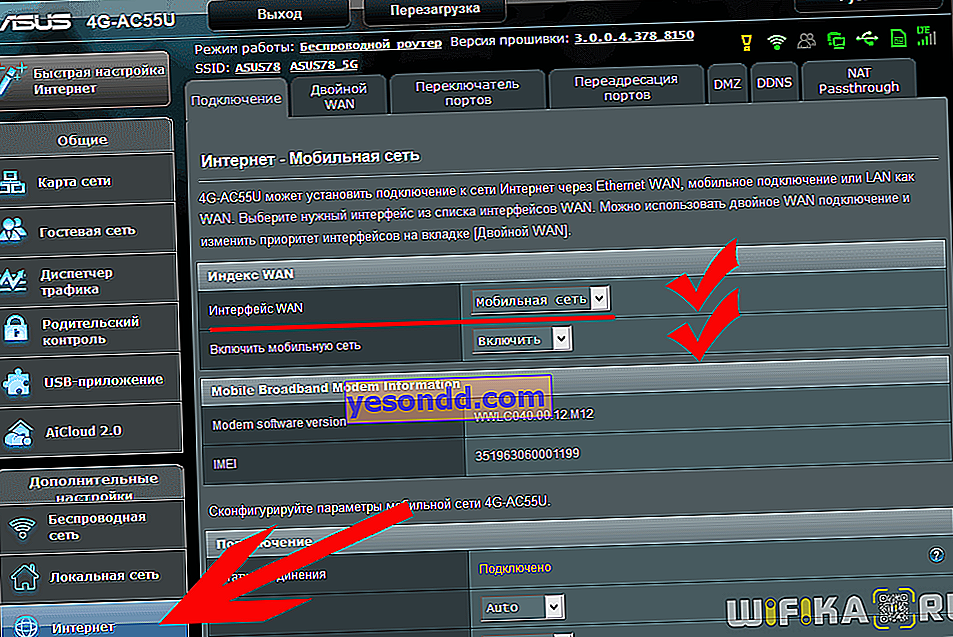


 Натискаємо правою кнопкою миші по пункту «Підключення по локальній мережі» і заходимо в «Властивості»
Натискаємо правою кнопкою миші по пункту «Підключення по локальній мережі» і заходимо в «Властивості»